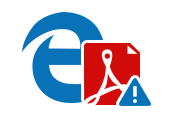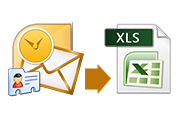Как запланировать встречу Google? Подробное руководство!
Многим из нас нравится организовывать встречи или конференции на несколько дней вперед. Это может быть предвкушение большого события, запланированного на определенную дату, или просто очередного еженедельного собрания. В любом случае, для тех, кто любит устраивать виртуальные встречи, очень полезно знать, как заранее запланировать сеанс Google Meet.
Просто получить ссылку на Meet, а затем вручную поделиться ею с каждым гостем также поможет, но это потребует дополнительных усилий и времени. Более того, он не предоставит вам дополнительных функций, таких как напоминания о встречах.
Планирование сеанса Meet позволяет легко сообщить о времени и цели предстоящего собрания нескольким участникам за несколько кликов. Кроме того, поскольку при планировании звонка он автоматически добавляется в ваш Календарь Google, вы также будете получать напоминания о событии.
Для удобства доступа Google предоставляет вам возможность планировать конференц-связь непосредственно из Meet и его приложения «Календарь». В этом руководстве рассказывается, как запланировать сеанс Google Meet обоими этими способами.
Как запланировать видеоконференцию с помощью Google Meet
На настольном компьютере/ноутбуке:
- Войдите в свою учетную запись Google.
- Введите «meet.google.com» в адресной строке и нажмите Enter.
- Нажмите «Новая встреча» и выберите «Запланировать в Календаре Google».
3. Заполните данные, такие как время встречи, тема и описание, в левом разделе. Добавьте участников встречи, введя их имена или адреса электронной почты в поле «Добавить гостей». Нажмите «Сохранить» после завершения.
4. При появлении запроса нажмите «Отправить», чтобы поделиться приглашениями с гостями на запланированную конференцию Google Meet.
5. Событие Meet теперь появится в вашем Календаре Google. Вы можете нажать на нее, чтобы внести изменения в запланированный звонок.
На мобильном телефоне:
- Открыть Встреча приложение.
- Нажмите «Новая встреча» и выберите «Запланировать в Календаре Google».
3. Введите название встречи, время, описание и т. д. и нажмите «Добавить людей», чтобы добавить гостей.
4. Введите свое имя или адрес электронной почты, чтобы добавить участников, и нажмите «Готово».
5. Нажмите «Сохранить», а затем выберите «Отправить», чтобы поделиться приглашениями с участниками Meet.
6. Теперь встреча появится в вашем приложении Google Calendar. Вы можете нажать на него, чтобы внести какие-либо изменения.
Как запланировать видеоконференцию из Календаря Google
На настольном компьютере/ноутбуке:
- Войдите в свою учетную запись Google.
- Введите «calendar.google.com» в адресную строку и нажмите Enter.
- Нажмите «Создать» и выберите «Событие».
4. Введите сведения о встрече, добавьте гостей и нажмите «Сохранить».
5. При появлении запроса нажмите «Отправить», чтобы отправить приглашения гостям на звонок Meet.
6. Вы можете нажать на запланированное событие в календаре, чтобы внести изменения.
На мобильном телефоне:
- Откройте Google Календарь приложение.
- Нажмите на «+» в правом нижнем углу и выберите «Событие».
3. Добавьте время сеансов Meet, заголовок, описание и другие сведения. Нажмите «Добавить людей» и введите имена или адреса электронной почты других участников, чтобы добавить их. Нажмите «Готово», как только все будут добавлены.
4. Нажмите «Сохранить», а затем, когда будет предложено, нажмите «Отправить», чтобы поделиться приглашением с гостями.
5. Событие Meet теперь должно появиться и в вашем приложении Google Calendar. Вы можете нажать на событие, чтобы изменить время, отредактировать название или удалить сеанс.
Кроме того, именно так вы планируете встречи в Google Meet и через Календарь Google. Надеемся, это руководство поможет вам удобно организовывать видеоконференции Meet в будущем.